Wenn man einen Busware CUL_V3 mit der CULFW Firmware flashen möchte, bekommt man viele Anleitungen, die oft veraltet sind. Diese hier ist von heute (17.09.2013) und repräsentiert mal wieder den aktuellen Stand. Sollte etwas nicht funktionieren, so gebt bitte Bescheid!
Öffne zwei SSH-Verbindungen und lasse in einer (im folgenden Konsole 1) das folgende Laufen:
| |
Nun steckt man den CUL in den USB-Port während dessen Button auf der Rückseite gedrückt gehalten wird (WICHTIG). In Konsole 1 sollte nun folgendes erscheinen:
Sep 17 17:51:20 raspberrypi kernel: [ 128.252140] usb 1-1.2: new full-speed USB device number 4 using dwc_otg Sep 17 17:51:20 raspberrypi kernel: [ 128.363000] usb 1-1.2: New USB device found, idVendor=03eb, idProduct=2ff4 Sep 17 17:51:20 raspberrypi kernel: [ 128.363031] usb 1-1.2: New USB device strings: Mfr=1, Product=2, SerialNumber=3 Sep 17 17:51:20 raspberrypi kernel: [ 128.363049] usb 1-1.2: Product: ATm32U4DFU Sep 17 17:51:20 raspberrypi kernel: [ 128.363063] usb 1-1.2: Manufacturer: ATMEL Sep 17 17:51:20 raspberrypi kernel: [ 128.363077] usb 1-1.2: SerialNumber: 1.0.0
In Konsole zwei kann man nun das folgende eingeben:
| |
Dabei kommt nun das folgende raus:
Bus 001 Device 002: ID 0424:9512 Standard Microsystems Corp. Bus 001 Device 001: ID 1d6b:0002 Linux Foundation 2.0 root hub Bus 001 Device 003: ID 0424:ec00 Standard Microsystems Corp. Bus 001 Device 004: ID 03eb:2ff4 Atmel Corp.
Nun wird die Firmware installiert. Dazu wird diese zuerst heruntergeladen:
| |
Nun wird der CUL einmal gelöscht:
| |
Und neu geflashed:
| |
Das sollte etwa so aussehen:
Validating… 18268 bytes used (63.71%)
Und danach wird der CUL zurückgesetzt:
| |
Jetzt etwas Geduld mitbringen, das dauert einen Moment. In der Konsole 1 müsste nach einiger Zeit folgendes auftauchen:
Sep 17 17:58:15 raspberrypi kernel: [ 542.796600] usb 1-1.2: USB disconnect, device number 4 Sep 17 17:58:16 raspberrypi kernel: [ 543.548331] usb 1-1.2: new full-speed USB device number 5 using dwc_otg Sep 17 17:58:16 raspberrypi kernel: [ 543.660164] usb 1-1.2: New USB device found, idVendor=03eb, idProduct=204b Sep 17 17:58:16 raspberrypi kernel: [ 543.660197] usb 1-1.2: New USB device strings: Mfr=1, Product=2, SerialNumber=0 Sep 17 17:58:16 raspberrypi kernel: [ 543.660214] usb 1-1.2: Product: CUL868 Sep 17 17:58:16 raspberrypi kernel: [ 543.660229] usb 1-1.2: Manufacturer: busware.de Sep 17 17:58:16 raspberrypi kernel: [ 543.730877] cdc_acm 1-1.2:1.0: ttyACM0: USB ACM device Sep 17 17:58:16 raspberrypi kernel: [ 543.735526] usbcore: registered new interface driver cdc_acm Sep 17 17:58:16 raspberrypi kernel: [ 543.735555] cdc_acm: USB Abstract Control Model driver for USB modems and ISDN adapters
Dann war das ganze erfolgreich. Jetzt kann man in FHEM mal das folgende Kommando absetzen:
| |
Das sieht dann so aus:
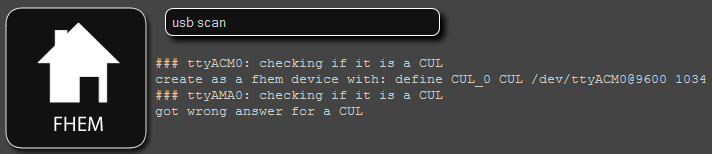
Jetzt kann man den CUL in FHEM einbinden.